ほとんどの人が新しいiPhoneを入手したら、最初に行うことは、古い電話から新しいiPhoneにデータを転送することです。ただし、Androidメッセージ、連絡先、写真、ビデオ、音楽などを1つずつ新しいiPhoneに移動するのは本当に面倒で時間を無駄にします。1クリックでAndroidをiPhoneに転送する簡単な方法が必要です。

したがって、この記事では、AndroidをiPhoneに転送するのに役立つ4の最も簡単で効果的な方法を提供します。あなたのAndroidからiPhoneにすべての重要なデータを取得するのに数分しかかかりません。あなたがそれをした後、あなたはこの種の転送の質問が簡単なことだと思うでしょう。以下の利用可能な方法をチェックして、あなたに合った方法を選択してください。
パート1:Coolmuster Mobile Transfer(スマホデータ移行)を使用してAndroidをiPhoneに転送する[強くお勧めします]
パート2:iOSアプリに移動を使用してAndroidをiOSに転送する方法
パート3:iTunesでアンドロイドからiOSにデータを移動する方法
パート4:ドロップボックス経由でアンドロイドからiPhoneに転送する方法
私は使用することを強くお勧めします Coolmuster Mobile Transfer(スマホデータ移行) AndroidをiPhoneに転送する。2台の電話間でファイルを転送することを目的としたこのプロフェッショナルで包括的なプログラムを使用すると、AndroidからiPhoneにすべての重要なデータを簡単に転送できます。
もちろん、このプログラムは電話から電話にデータを転送するための4つのモードをサポートしています:アンドロイドからアンドロイド、iPhoneからiPhone、アンドロイドからiPhoneへ。お持ちの電話のバージョンに関係なく、Coolmusterモバイル転送により、携帯電話間の転送がますます便利になります。
Coolmuster Mobile Transfer(スマホデータ移行)は、電話の種類をサポートできます。
iOS: iPhone 14 Pro/14/13 Pro/13/12/11/XS Max/XS/XR/X/8 Plus/8/7 Plus/7/6s Plus/6S/6S/6 Plus/6/5S/SE, iPad Pro, iPad Air, iPad 2/1, iPad mini, iPod touchなど
アンドロイド: サムスンギャラクシーS23 / S22 / S21 / S20 / S10 / S10 + / S10e / S9 +、サムスンギャラクシーノート20 /ノート10 /ノート9 /ノート9プラス、サムスンギャラクシーA73 / A72 / A71 / A70、HTC U20 / U19e / U12ライフ/ U12 + / U11、ファーウェイ、ソニー、LG、ZTE、モトローラなど。
このプログラムでAndroidをiPhoneに転送する方法の詳細な手順は次のとおりです。
ステップ1:プログラムを起動し、それぞれUSBケーブルを介してあなたのアンドロイドとiPhoneをあなたのPCに接続します
プログラムを開き、別のUSBケーブルを介して携帯電話を接続します。私が言いたいのは、iPhoneをPCに接続する前に 、最新のiTunes をダウンロードする必要があるということです。接続が完了すると、インターフェイスが次のように表示されます。

ヒント: ここでは、 AndroidデバイスでUSBデバッグを有効にする方法と 、 iPhoneが接続に失敗した場合の対処方法を示します。
ステップ2:1クリックでアンドロイドデータをiOSに転送します。
転送する前に、ソースデバイスがAndroidであり、宛先デバイスがiPhoneであることを確認してください。彼らが心配している側にいる場合は、「フリップ」をクリックして位置を変更します。
転送したいコンテンツを選択し、「コピー開始」ボタンをクリックして、手間をかけずに1クリックでAndroidからiOSへのすべてのデータの転送を開始します。

あなたが必要とするかもしれません:
iPhoneからアンドロイドに連絡先を転送するためのトップ7の方法
iOSアプリに移動はiOSにAndroidを転送するための無料のアプリケーションです、それは本当に単にユーザーが古い電話から新しいiPhoneに重要なデータを転送するためのものです。
ヒント: iOSアプリへの移行は、Android 4.0以降のバージョンとiOS 9以降のシステムをサポートしています。
ステップ1:あなたのAndroidにiOSアプリに移動をダウンロードし、新しいiPhoneを「アプリ&データ」に設定します。
インストール iOSアプリに移動 グーグルプレイストアでそれを起動します。新しいiPhoneを開くと同時に、新しいiPhoneに入るために従うべき自動指示があります。iPhoneで「アプリ&データ」のページが表示されたら、「Androidからデータを移動」ボタンをタップします。
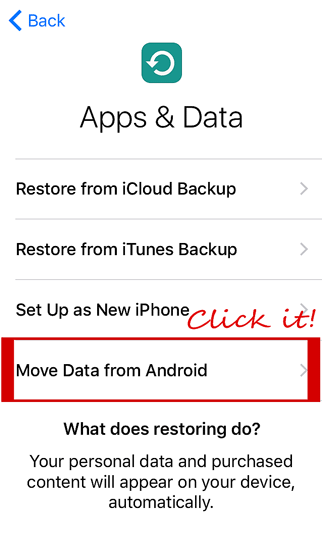
ステップ2:AndroidとiPhoneをiOSアプリに移動で接続します。
iOSがあなたに「Androidから移動」を尋ねたら、両方のデバイスで「続行」ボタンを選択し、Androidはあなたに「iOSに移動」を求めます。
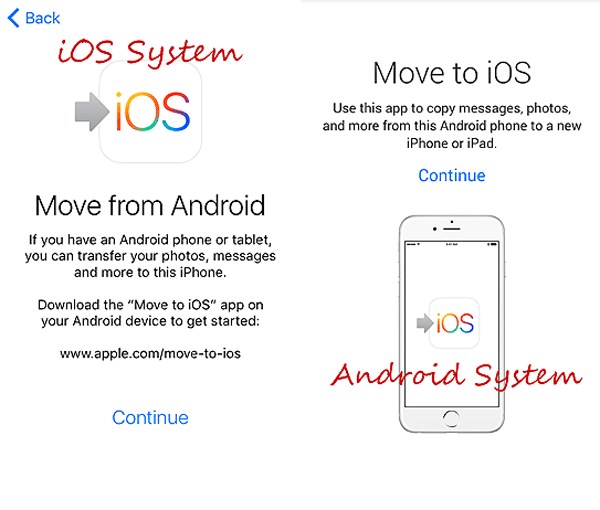
あなたは「コードを入力してください」のページを表示するあなたのAndroidを入力するためにiPhoneから12の番号を持つコードを使うべきです。
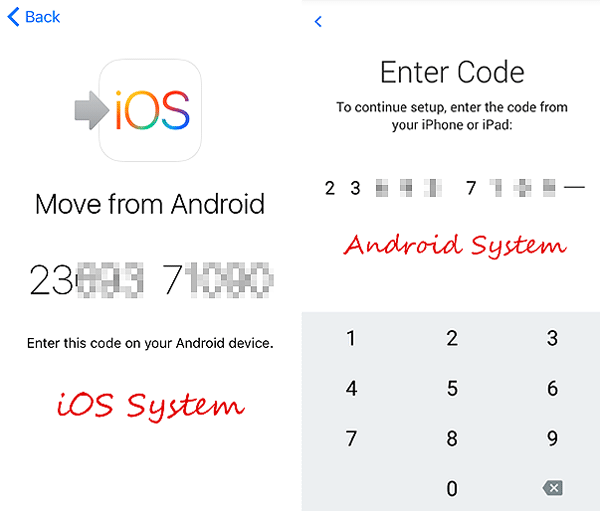
ステップ3:アンドロイドからiPhoneにデータを転送します。
その後、転送したいAndroid上のデータを選択し、「次へ」をタップしてプロセスを開始します。同時に、あなたのiPhoneはアンドロイドからのデータを受け入れます。

転送が完了したら、Androidスマートフォンの[完了]をクリックし、[続行]を選択してiPhoneの設定を完了します。
あなたは好きかもしれません: セットアップ後にアンドロイドからiPhoneにデータを移動する方法
また、iTunesを使用してAndroidからiOSにデータを移動することもできます。少し時間がかかり複雑ですが、iTunesユーザーの場合は、この方法を試して移動できます。手順を実行する前に、PCに最新のiTunesをインストールする必要があります。
ステップ1:あなたのAndroid携帯電話からコンピュータにハエを転送します。
AndroidをUSBケーブルで接続し、転送するデータをPCの新しいフォルダーに移動します。 USBケーブルを使用してAndroidからPCにデータを移動する方法を技術化する3つの方法を次に示します。
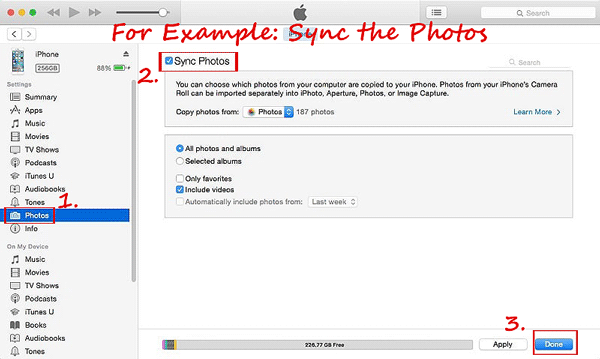
ステップ2:iTunes経由でiPhoneにデータを転送します。
アンドロイドを接続しているUSBケーブルを引き出し、アップルのUSBで新しいiPhoneをPCに接続します。
PCでiTunesを開き、デバイスアイコンをクリックしてiPhoneを選択します。iTunesの左側に、iPhoneに同期できるコンテンツの種類が表示されます。「音楽」、「映画」、「写真」、「本」など、転送するコンテンツをクリックします。「同期...」をクリックし、Androidからデータを保存するために作成したフォルダからファイルを選択します。その後、「完了」にチェックマークを付けてプロセスを開始します。
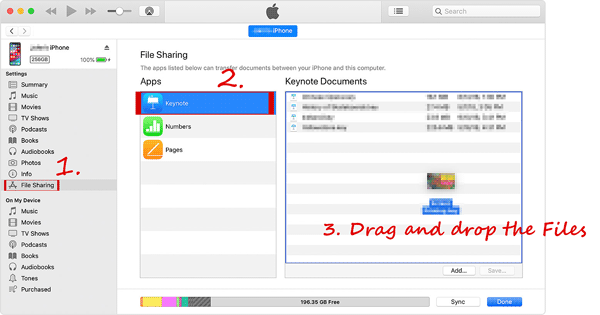
手記: iTunesの左側に「ファイル共有」アイコンがある場合は、それを使用してデータを転送できます。詳細な手順は次のとおりです。
「ファイル共有」アイコンをクリックすると、このセクションの画面にアプリリストが表示されます。アプリを選択して、iPhoneのそのアプリで共有できるファイルを確認します。AndroidからiTunesの「ドキュメント」にデータを保存するために作成したフォルダからファイルをドラッグアンドドロップします。または、「追加..." をクリックしてファイルをコピーします。
アプリがサポートできるファイルを忘れずに選択してください。
ドロップボックスを使用することにより、あなたのアンドロイドからiPhoneにデータを転送することができます。ただし、最初にAndroidとiPhoneの両方にDropboxアプリをインストールする必要があります。転送を実現できる手順に従ってください。
ステップ1:アンドロイドでドロップボックスを起動し、アンドロイドからファイルをアップロードします。
アプリケーションを開いた後、Dropboxアカウントでログインします(アカウントをお持ちでない場合は、アカウントを登録するだけです)。画面下部の「+」ボタンをタップし、「ファイルのアップロード」を選択します。転送するファイルを選択してDropboxに追加し、[開く]アイコンをクリックしてプロセスを開始します。
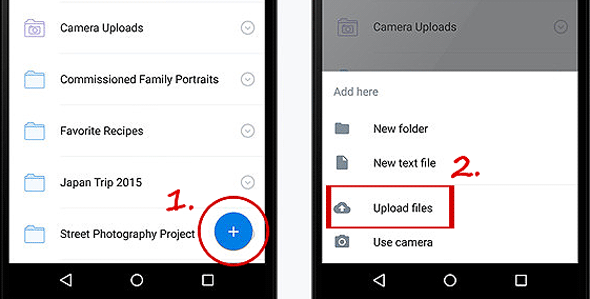
ステップ2:ドロップボックスからiPhoneにファイルをダウンロードします。
iPhoneでDropboxを開いてIDアカウントにログインし、ダウンロードするファイルを選択して[...右上隅にある」ボタン。
たとえば、ダウンロードする写真を選択し、[エクスポート]オプションを選択し、[画像を保存]アイコンにチェックマークを付けて写真をiPhoneに保存します。他の種類のファイルを保存するのと同じ方法です。
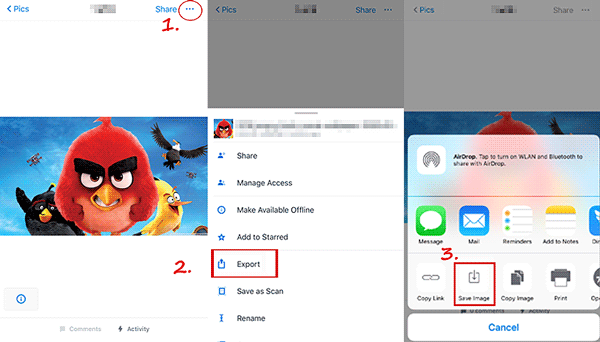
最後です:
AndroidからiPhoneにファイルを安全かつ効率的に転送するのに最適なのはどれですか? Coolmuster Mobile Transfer(スマホデータ移行) が最高のものであることは間違いありません。ワンクリックでコンテンツをマージしたり、異なるスマートフォン間でコンテンツを直接移動したりしても、強力な包括性とユーザーが信頼するセキュリティを発揮します。このプログラムを使用してファイルを新しいiPhoneに転送するときに、Androidからデータが失われることはありません。
このプログラムを自分で使用する場合にのみ、携帯電話を管理する別の方法を選択したくない場合があります。最初にCoolmusterモバイル転送の無料試用版を試してみてください、あなたはそれが本当にあなたに適していることがわかります。
関連記事:
アンドロイドファイル転送:コンピュータにアンドロイドデータを転送する
AndroidからPCに写真を転送する方法に関する完全ガイド[トップ8の方法]
iTunesなしでiPhoneからPCにファイルを転送するための究極のガイド





